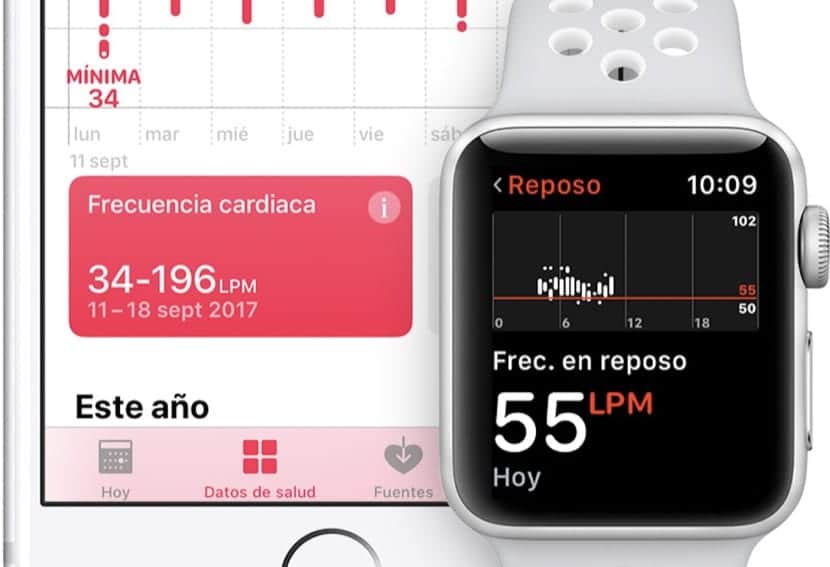
Apple Watch blir en enhet som visar sin fulla potential år efter år. Från att vara en enhet som många av oss redan kvalificerar som "väsentliga" till rädda mer än ett liv.
En av dess aspekter med mest potential är att vara en enhet som fokuserar på att förbättra användarnas hälsa. Blodsockermätare, EKG, etc. har ryktats. men Vad vi redan kan ha är en pålitlig mätning av vår hjärtfrekvens.
Hjärtfrekvens avser antalet hjärtslag per minut, uppmätt naturligtvis i "beats per minute" eller "bpm" (på engelska, BPM-beats per minute-).
För att Apple Watch ska kunna mäta vår hjärtfrekvens vid ett visst ögonblick måste vi helt enkelt öppna appen på Apple Watch och vänta. Men Apple Watch mäter kontinuerligt vår hjärtfrekvens och vi kan se mätningarna i appen Health av vår iPhone.
Detta är mycket användbart för att upptäcka abnormiteter som en förhöjd hjärtfrekvens i vila eller en maximal hjärtfrekvens som är för hög för vår ålder. Den ungefärliga beräkningen av vår maximala hjärtfrekvens under intensiv träning är "220 - vår ålder".
Men det mest intressanta med Apple Watch kan skicka ett meddelande om det upptäcker en förhöjd hjärtfrekvens. I det här fallet hänvisar det till en förhöjd hjärtfrekvens när du har varit inaktiv i mer än 10 minuter. Med andra ord, om vi tränar kommer vi inte att få ett meddelande eftersom den förhöjda hjärtfrekvensen i detta fall är motiverad.
För att konfigurera detta måste vi Följ dessa steg:
- Öppna Watch-appen på din iPhone.
- Klicka på fliken "Min klocka".
- Klicka sedan på "Puls".
- Aktivera "Förhöjd hjärtfrekvens".
- Välj hjärtfrekvensen som du vill få meddelandet med.
Kom ihåg två saker. Den här funktionen är inte kompatibel med den ursprungliga Apple Watch, om med de senare. Vad mer, Apple Watch åtar sig mätfel av olika faktorer och innan någon varning bör du öppna appen och bekräfta den. Och om du kan, mäta din hjärtfrekvens själv eller låt någon mäta den åt dig.

Du kan inte ställa in pulsen du vill ha. Min Apple Watch 3 tillåter inte det. Endast parametrar från 100, 110, 120, 130, 140 och 150 är tillgängliga
Jag varnade mig själv tre gånger för att när jag sov nådde jag 158 BPM; så jag gick till kardiologen och de gjorde alla typer av tester: inget konstigt så det kan vara ett problem med klockan. Med vänliga hälsningar